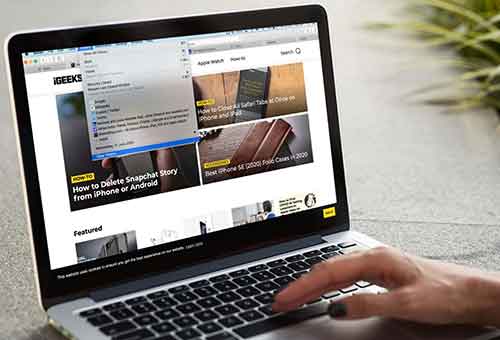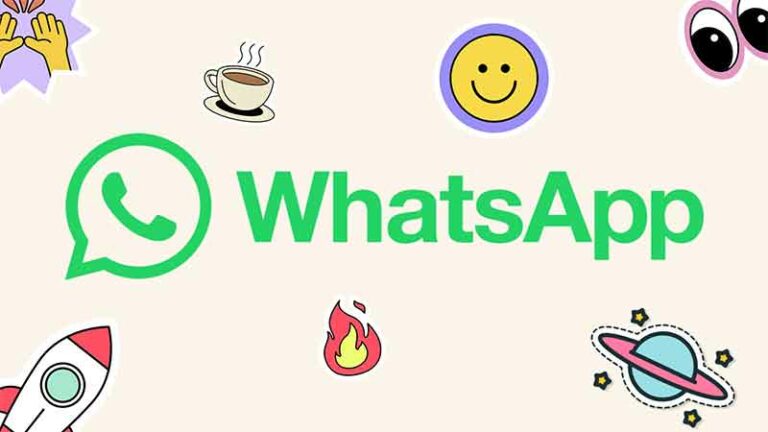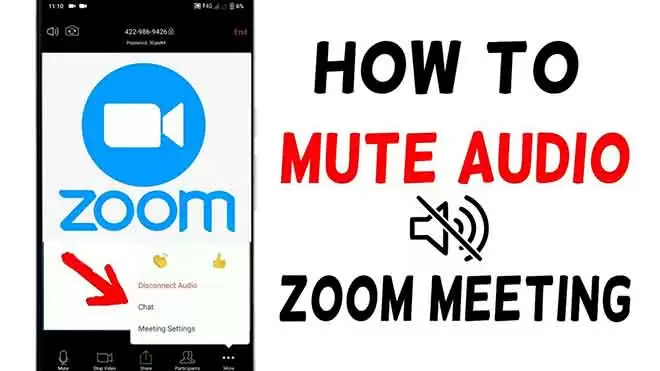Как смотреть телевизор без антенны и тарелки
Друг семьи сказал вам, что в своем доме он может смотреть телевизор без антенны, за то короткое время, которое у вас было, вы не могли спросить его, как вы тоже можете это сделать. Сегодня мы хотим объяснить вам, как смотреть телевизор без антенного кабеля. Ничего особенного, вам просто нужно потратить несколько евро, чтобы вы тоже могли смотреть телевизор без антенны.
Никогда прежде не было так много альтернатив. Если у вас есть Smart TV, вы можете подключить его к Интернету и смотреть телевизор с помощью приложений самых известных каналов, у вас есть возможность доступа в режиме реального времени или в режиме по запросу. Опять же, есть некоторые устройства, которые позволяют вам смотреть телевизор без антенны через Интернет даже на телевизорах, не являющихся интеллектуальными: просто подключите коробку или ключ к разъему HDMI, к источнику питания и, наконец, к Интернету, и через несколько минут , вы можете смотреть телеканалы. Если вам все еще интересно, читайте дальше.
Как смотреть телевизор без антенны и тарелки
Если вы не можете использовать классическую антенну для просмотра телевизора и у вас нет спутниковой системы, которую можно было бы использовать в качестве замены, вы будете очень рады узнать, что подключение к Интернету и с минимальными усилиями с вашей стороны сможет решить эту проблему. эта досадная проблема. Этот процесс также полезен, когда у вас в доме мало розеток для телевизора или они расположены не в том месте.
Как смотреть телевизор без антенны на Smart TV
Например, если у вас есть Smart TV, то есть телевизор, подключенный к Интернету, вы можете использовать последний для загрузки таких приложений, как Rai Play, Mediaset Infinity и т. Д. прямо на телевизор и смотрите прямую трансляцию так же, как через антенну.
Программы для Windows, мобильные приложения, игры - ВСЁ БЕСПЛАТНО, в нашем закрытом телеграмм канале - Подписывайтесь:)
Эти приложения доступны на рынках приложений для ТВ самых известных брендов на рынке, таких как, например, LG, Samsung и Philips, Vizio и Sony, и их можно загрузить за несколько секунд. Чтобы процедура прошла успешно, Smart TV должен быть подключен к Интернету: для этого необходимо получить доступ к настройкам ТВ, необходимо нажать кнопку «Домой» на пульте дистанционного управления, а затем выбрать соответствующий пункт в появившемся меню. , войдите во вкладку, посвященную сети / Интернету, и с этого момента вам нужно только выполнить шаги, указанные на экране, чтобы подключить Smart TV к Интернету.
Невозможно точно указать, как подключить телевизор к модему, потому что каждый телевизор имеет разные меню и элементы, чем другие; Однако я могу показать вам процедуру, которую можно выполнить на некоторых телевизорах LG, Samsung и Philips.
- LG (WebOS): нажмите кнопку шестеренки на пульте дистанционного управления или кнопку меню, выберите значок из трех точек. В появившихся настройках вам нужно перейти в раздел Сеть> Wi-Fi или Wi-Fi соединение. Подождите, пока имя беспроводной сети не появится в списке доступных подключений, как только оно появится, выберите его, нажмите кнопку OK на пульте дистанционного управления и напишите пароль сети WiFi в специальном поле. Если будет предложено, примите условия использования WebOS и посмотрите, доступны ли какие-либо обновления.
- Samsung (Tizen): начнем с нажатия кнопки Smart Hub в форме цветной призмы, кнопка Home в форме домика на пульте телевизора тоже подойдет, теперь нажимаем кнопку Настройки, можно пользоваться стрелки направления и нажмите ОК. Теперь откройте меню «Общие»> «Сеть»> «Открыть настройки сети»> «Беспроводная связь», выберите соединение, которое вы хотите использовать, и, нажав кнопку «ОК», введите пароль для подключения к Интернету и дождитесь, пока оно подключится к сети. Если потребуется, примите условия использования и установите все обновления.
- Philips (Android TV): нажмите кнопку «Настройки» на пульте дистанционного управления телевизором, откройте вкладку «Все настройки»> «Беспроводная связь и сети»> «Проводной» или «Wi-Fi»> «Подключиться к сети»> «Беспроводная связь», выберите сеть Wi-Fi, которую вы собираетесь использовать. подключиться и, после ввода пароля WiFi в поле, нажать ОК и дождаться установления соединения.
После того, как вы завершили подключение телевизора к Интернету, теперь вы можете загрузить официальные приложения, выпущенные телеканалами: затем нажмите кнопку «Домой» или Smart Hub на пульте дистанционного управления, выберите значок магазина, установленного на вашем телевизоре, для например LG Content Store для LG, Smart Hub / App для телевизоров Samsung и Play Store для телевизоров Philips и используйте встроенную функцию, чтобы найти интересующее вас приложение: RaiPlay, Mediaset Play Infinity, Открытие +, так далее..
Найдя интересующее вас приложение, выберите его с помощью стрелок на пульте дистанционного управления и удерживайте кнопку «Установить / Загрузить», чтобы загрузить его. Как только загрузка завершится, вам просто нужно открыть приложение, которое теперь находится в меню «Домой / Приложения» Smart TV, и следовать инструкциям, появляющимся на экране.
Как смотреть телевизор без антенны на не-Smart TV
У вас нет смарт-телевизора или вы хотите использовать компьютерный монитор вместо телевизора? Нет проблем: порта HDMI и подключения к Интернету достаточно, чтобы превратить ваш телевизор в смарт-телевизор, благодаря некоторым устройствам, таким как Android TV Stick или боксы, которые подключаются к телевизору через HDMI и, в свою очередь, подключаются к сети.
Первое устройство, которое можно использовать для просмотра ТВ без антенны, – это Chromecast: это «ключ» HDMI, производимый Google, который позволяет телевизору принимать потоковый контент со смартфонов, планшетов и компьютеров.
Chromecast доступен в двух версиях: базовая, с разрешением Full HD и позволяющая принимать контент из совместимых приложений для смартфонов и планшетов, вторая версия Chromecast с Google TV, которая поддерживает разрешение 4K, оснащена пультом дистанционного управления и позволяет загружать и запускать приложения с устройства, без необходимости использовать смартфон, планшет или компьютер в качестве «пульта дистанционного управления».
В качестве альтернативы вы можете выбрать одно из устройств семейства Amazon Fire TV: Fire TV Stick это ключ HDMI, с дистанционным управлением, снабженный внутренним магазином приложений; этот рынок оснащен, среди множества доступных приложений, также приложениями для потоковой передачи цифрового наземного телевидения. Fire TV Stick доступен в двух версиях: версия Lite, которая позволяет смотреть контент с максимальным разрешением 1080p; и версия 4K, которая, с другой стороны, оснащена поддержкой потоковой передачи в Ultra HD / 4K.
Более или менее из той же категории у нас есть Fire TV Cube, более или менее это полноценная мультимедийная коробка, сочетающая в себе функции Fire TV Stick и умных динамиков Amazon Echo. Fire TV Cube также оснащен внутренним рынком и пультом дистанционного управления и поддерживает разрешение Ultra HD / 4K.
Если вам нравится Apple или особенно экосистема iOS, вы можете решить купить Apple TV: это мультимедийный блок со специальным магазином приложений со всеми приложениями итальянских и зарубежных телеканалов, оснащенный пультом дистанционного управления. Apple TV: позволяет получать контент с других устройств Apple, таких как iPhone, iPad и Mac, благодаря технологии AirPlay.
Apple TV доступен в двух версиях: мы находим базовую версию, называемую HD, которая предоставляет пользователям 32 ГБ встроенной памяти и поддерживает потоковую передачу до разрешения Full HD; и версия 4K, которая удваивает максимальное разрешение до 4K / Ultra HD и доступна с 32 или 64 ГБ встроенной памяти.
Как смотреть телевизор без антенны и без интернета
У вас дома нет подключения к Интернету по Wi-Fi, и поэтому вы не можете использовать решения, описанные в этой статье? Что ж, все могло быть немного сложнее, но ничего не потеряно.
Если цифровой приемник вашего ТВ / ТВ-монитора / декодера все еще работает, и проблема только в антенне, вы всегда можете купить внутреннюю антенну, через которую вы можете на лету ловить радио- и телесигнал, присутствующий в комнате, и отправлять это к телевизору.
Есть комнатные антенны, которые подключаются к телевизору через коаксиальный кабель, тот, который используется для классических антенн, который необходимо подключить к антенному входу телевизора. Некоторые антенны, возможно, потребуется подключить к источнику питания, чтобы усилить сигнал и улучшить качество.
Антенну этого типа следует размещать возле окна, так как входящий в комнату сигнал отражается от стен и попадает на антенну; хотя это не всегда так, лучше всего провести тесты перед тем, как установить его.
Как смотреть телевизор на телефоне
Не забывайте, что вы всегда можете смотреть свой любимый контент на своем смартфоне и планшете Android, а также на iPhone. Загрузив и установив приложения, выпущенные вещательными компаниями для мобильных устройств, вы обычно можете найти эти приложения на Google Play магазин, на альтернативный рынок всегда Android и дальшеApple App Store, или вы переходите на сайт вещателя и выбираете канал, который хотите смотреть, то же самое вы можете сделать со своего компьютера
Программы для Windows, мобильные приложения, игры - ВСЁ БЕСПЛАТНО, в нашем закрытом телеграмм канале - Подписывайтесь:)

![Скачать Xiaomi Mi Flash Tool для Windows [Ultima versione 2020]](https://pagb.ru/wp-content/uploads/2021/08/mi-flash-tool.jpg)